在前一篇文章中,老蒋利用moeclub博主提供的一键DD安装Win系统方法,在Vultr VPS中体验到安装"Vultr VPS一键DD快速安装Windows7系统且设置远程连接"文章过程确实是可以安装的。而且相比Vultr官方提供的ISO上传安装WIN办法确实效率比较低,耗费的时间太长。
这里需要提前说明的,无论在博客或者网上分享在Linux VPS中安装Win的方法,并不是所有服务商都支持的,其次可能有些商家风控TOS还是比较严格,所以我们需要谨慎。如果有商家提出警告或者不允许,需要立即停止使用这样的安装。在moeclub博客中也有看到有提供安装Win8的系统包,老蒋准备在这篇文章中再次体验是否可以安装。
如果我们有需要其他系统,那就需要自制ISO镜像。对于如何自制镜像,后面老蒋有时间再研究看看。这篇文章就继续用moeclub脚本看看在Vultr VPS中安装Win8系统。
第一、系统安装与脚本
1、系统安装
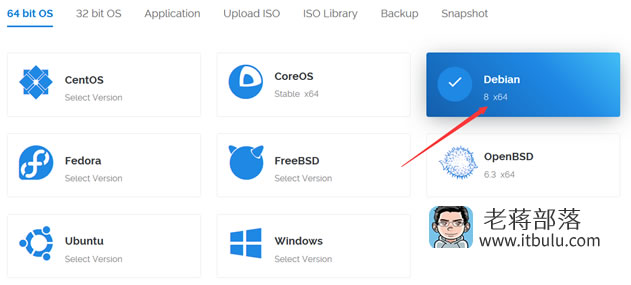
安装Debian 8 x64 系统。因为在这个系统中能准确的安装和执行,所以建议一定要安装这个系统。内存方案建议1GB内存起步,反正不能是512MB,因为没有IPV4。
PS:需要注意我们在安装完毕系统之后,检查服务器是否可以正常访问。如果服务器IP不通,我们需要重新删除建立。
2、一键脚本
wget --no-check-certificate -qO DebianNET.sh 'https://moeclub.org/attachment/LinuxShell/DebianNET.sh' && bash DebianNET.sh -dd 'https://moeclub.org/get-win8embx64-auto'
登录SSH,然后输入脚本回车执行。
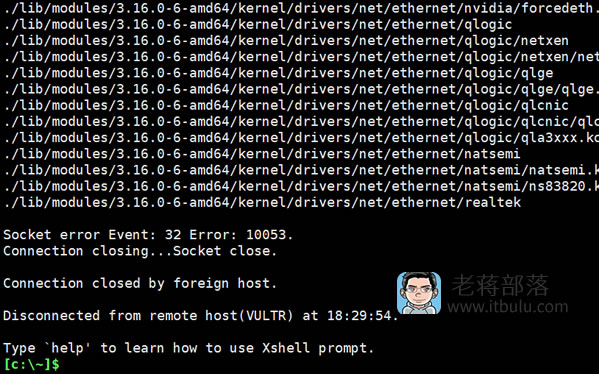
丢上脚本之后,我们看到上图,其实不要紧,他会自己安装的。这个与之前的WIN7安装也是类似的。
第二、设置Windows系统配置
1、登录VNC
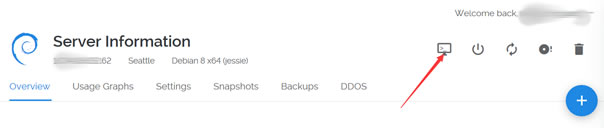
这里我们点击箭头指向登录VNC,去设置和查看WIN系统安装情况。
2、安装WIN系统流程
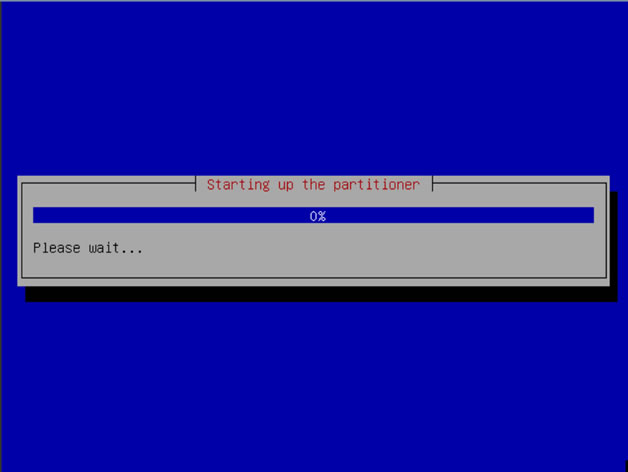
这里我们等待自动安装。我们都不要管,他会自动的。

所以都是等待,最后直接就可以看到系统安装完毕。必须要像ISO自定义安装那样复杂还要设置配置。
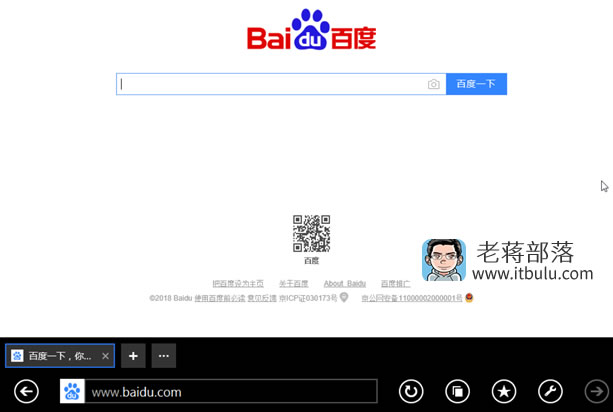
第三、设置远程链接
这个WIN8系统默认没有开启允许远程链接,我们需要设置之后才可以。
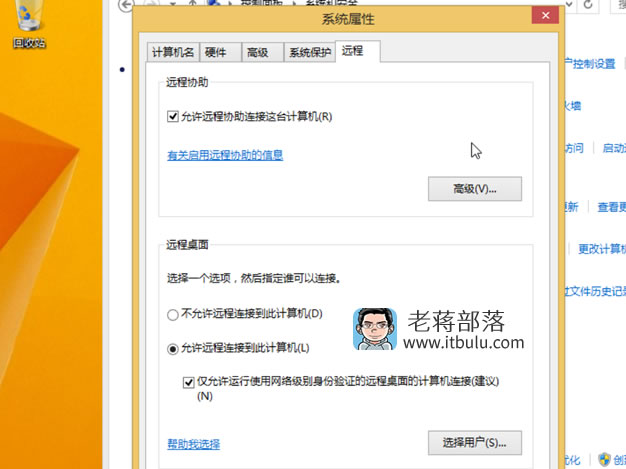
进入【系统】后,依次点击【远程设置】,【允许远程协助连接这台计算机】,【允许远程连接到此计算机】然后我们再远程链接检测。同时还需要关闭防火墙。这里老蒋就不测试了,仅仅测试是可以安装WIN8系统的。
第四、小结
1、这个一键DD安装WIN8的方法与之前WIN7的办法一样的,只是换了一个ISO就可以了。
2、如果我们需要其他系统,自己需要寻找或者自制镜像包。
原创文章,转载请注明出处:https://www.itbulu.com/vultr-dd-win8.html







